首页 / 教程
Win10怎么关闭Windows ink工作区
2022-10-26 12:13:00
Windows Ink是Win10系统手写笔和触摸屏功能,然而对于非触屏系统的笔记本用户来说,这个功能毫无用处,并且占用系统资源那么怎么关闭Windows ink工作区呢?
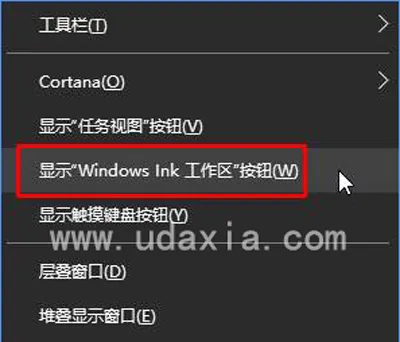 Windows Ink
Windows Ink
具体操作步骤如下:
1、在Cortana搜索栏输入regedit,按回车键进入注册表编辑器;
2、定位到HKEY_LOCAL_MACHINESOFTWAREPoliciesMicrosoft,新建项WindowsInkWorkspace;
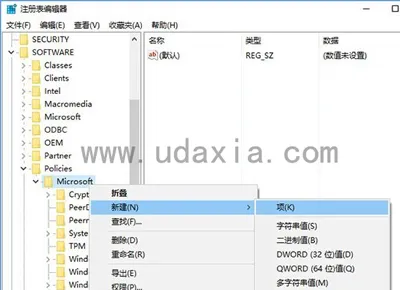 注册表编辑器
注册表编辑器
3、新建DWORD(32位)值,命名为AllowWindowsInkWorkspace,不必修改数值数据;
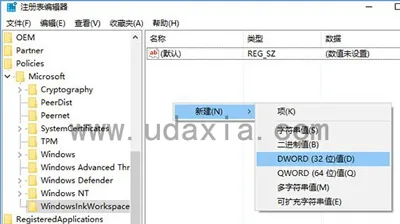 W新建
W新建
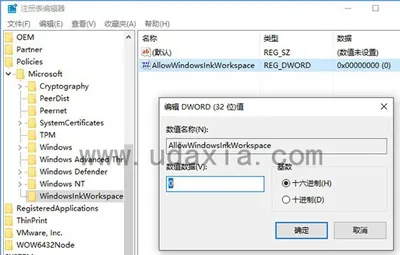 新建
新建
4、重启文件资源管理器;
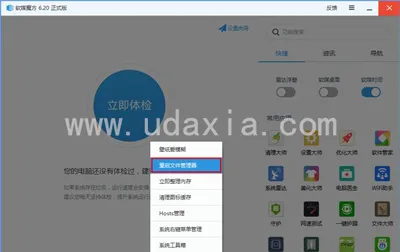 重启资源管理器
重启资源管理器
5、此时再看Windows Ink相关选项,已经变成灰色不可用状态,说明该功能已被关闭,相关进程也不会再运行,可以省出一部分系统资源。
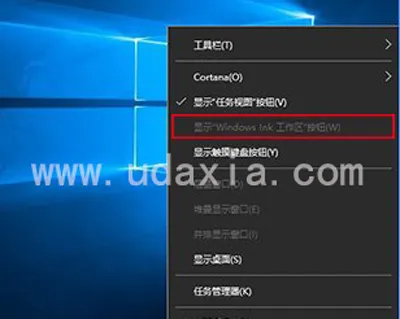 已关闭Windows Ink
已关闭Windows Ink
以上就是Win10关闭Windows Ink工作区的操作方法,更多精彩内容请关注电脑知识网。
最新内容
| 手机 |
相关内容
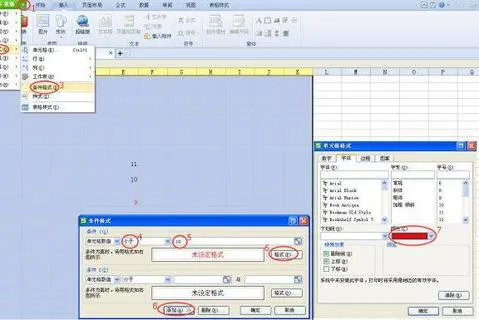
wps设置库存报警 | EXCEL表格用函
wps设置库存报警 【EXCEL表格用函数设置低库存报警功能】,库存,功能,设置,函数,表格,教程,1.EXCEL表格用函数如何设置低库存报警功
使用wps制作打印标签 | wps文字做
使用wps制作打印标签 【wps文字做使用标签功能】,标签,打印,文字,制作,功能,批量,1.wps文字怎么做使用标签功能wps文字使用标签功能
wps自动纠错汉子 | WPS才能添加自
wps自动纠错汉子 【WPS才能添加自动纠错功能】,纠错,功能,添加,教程,图文,怎么才能,1.WPS怎么才能添加自动纠错功能以WPS 2019版本
wps设置保存提醒 | 设置让word文档
wps设置保存提醒 【设置让word文档随时提示保存功能】,设置,提示,文档,功能,选项,提醒,1.如何设置让word文档随时提示保存功能首先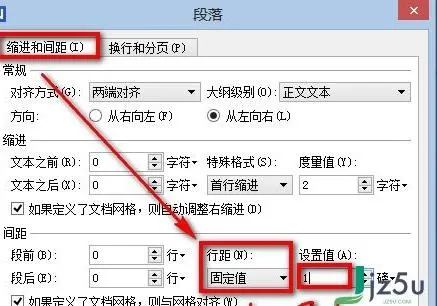
wps2016组合 | wps2016里面形状合
wps2016组合 【wps2016里面形状合并拆分的功能在哪】,组合,文字,拆分,文本框,合并,在哪,1.wps2016里面形状合并(拆分)的功能在哪1、以
wps的冻结窗口使用 | WPS表格冻结
wps的冻结窗口使用 【WPS表格冻结窗口功能使用】,冻结窗口,表格,功能,冻结,怎么使用,教程,1.WPS表格冻结窗口功能怎么使用以wps2019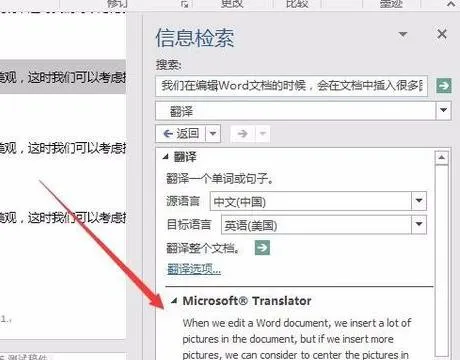
wps2016使用翻译 | 手机wps翻译功
wps2016使用翻译 【手机wps翻译功能用】,功能,文档,怎么在,翻译成中文,教程,怎么用,1.手机wps翻译功能怎么用1、在手机上找到手机WP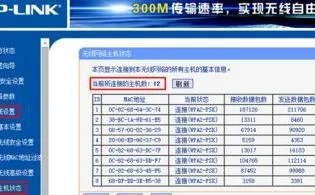
不知道路由器密码使用wps功能 | 使
不知道路由器密码使用wps功能 【使用无线路由器WPS功能】,功能,无线路由器,加密,一键,路由器,怎么用,1.怎么使用无线路由器WPS功能












